Как сделать мини ноутбук
Обновлено: 07.07.2024
Desktop подразумевает (как минимум): любой настольный процессор (не мобильный или урезанный), встроенный блок питания, а так же возможность расширения и модернизации (по возможности).
Так как бюджет ограничен (к сожалению), то разрабатывать собственную PCB я не стал. Выбор пал на существующий стандарт Thin Mini-ITX — компактные материнские платы с поддержкой десктопных процессоров. Так же у них есть возможность питания от внутреннего блока питания напряжением 19.5v. В дальнейшем это сильно упростило разработку блока питания. Еще одна особенность этого стандарта, что у всех материнских плат Thin Mini-ITX расположение центрального процессора на одном и том же месте в не зависимости от дизайна платы и производителя. Этот параметр оказался ключевым при разработке дизайна компактного корпуса.
Дальше настал момент выбора материалов и технологии производства корпуса. Так как я этим никогда в жизни не занимался, то пришлось изучить несколько книг о металлообработке (штамповка, литье под давлением, лазерная резка, фрезеровка с ЧПУ), тепло-проводимости материалов, а так же принципы построения электрических схем для блока питания (и много еще чего сейчас уже не вспомню).
В итоге выбор пал на алюминий, по причине отличной теплопроводности, легкости и простоты металлообработки. В качестве технологии производства — фрезеровка с ЧПУ. Гораздо дешевле чем штамповка и литье по причине отсутствия дорогих форм. Блок питания — высокочастотный, без-транзисторный на шимке TOP-251, с мощностью 120w+ КПД 85+
Изучив номенклатуру отечественного производителя имеющих технологию CNC Milling (фрезеровка с ЧПУ) и отправив несколько запросов на возможность производства образца (и получив в ответ или кукиш, или цены равные подержанному автомобилю) я понял, что смотреть надо дальше… на Юго Восток… в Азию.
Основная сложность в разработке малогабаритного корпуса — это прокачать через него необходимый воздушный поток. В моем случае не менее 25 кубов. Хотелось бы, что бы корпус не был похож на дуршлаг или решето (ни сверху, ни по бокам). Так же хотелось бы, что бы конструкция была максимально прочной, легкой и защищенной от внезапных воздействий в виде пролитой чашки кофе на системник, или падения с высоты стола (хотя бы). Пропущу муки творчества и бесчисленное кол-во вариантов во время разработки дизайна корпуса. Остановлюсь на итоговом варианте:
1. Полностью удалось разделить входящие потоки воздуха от исходящих. Что позволило успешно завести процессоры мощностью 77w
2. Одним процессорным кулером удалось охлаждать как сам процессор, так и блок питания и остальные компоненты платы
3. Удалось сделать корпус максимально закрытым, прочным (выдерживает мой вес — 90кг) и защищенным от внешних воздействий
4. Возможность применения различных вентиляторов охлаждения (не много, но выбор есть)
5. Сделать работу компьютера бесшумной при выполнении обычных задач (просмотр видео, торренты, раздача интернет и т.д.)
6. Максимально упростить конструкцию для удобной сборки и снижения себестоимости.
7. Сделать корпус на сколько это возможно маленьким. Получилось 190х190х50 мм
В итоге получилась и завелась следующая конфигурация:
Материнская плата Intel DH61AG
Процессор Core i7-3770
Память 8Gb SO-DIMM DDR3 1600
SSD Plextor 64GB
HDD WD Blue 750Gb
WI-FI Broadcom 4322
Вентилятор Akasa AK-CCE-7106HP








Результаты тестов:
1. Температура корпуса при выполнении обычных задач — теплый. Шума практически не слышно
2. Температура корпуса при использовании Core i7-3770 и 100% загрузке — реально горячий, но не выходящий за пределы номинальных температур для работы внутренних компонентов. Шумит, но не взлетает
3. После нескольких минут работы, процессор выключает Turbo Boost и работает на номинальных частотах 3.4Gh
4. На Core i3 и процессорах с литерой S в названии — все тихо и без пыли
В итоге, я пересмотрел дизайн, добавив вентиляционную щель спереди и по бокам. Это должно увеличить поток проходящего через корпус воздуха (сбросить давление) и обеспечить нормальную работу процессора в режиме Turbo Boost. Так же я решил изменить кнопку питания. Уж больно она ужасная получилась.
Последний вариант с доработками по дизайну (Не фото. Визуализация):





Баланс:
В принципе такая разработка стоит не дорого. И каждый может себе ее позволить (при желании и определенных знаниях).
На что и сколько было потрачено (не считая комплектующих):
1. Производство 2-х образцов корпуса (Малайзия) — 520$
2. Доставка Малайзия — Бангкок (на то время я жил в Тайланде) — 71$
3. Разработка блока питания и сборка двух образцов — 550$
4. Доставка блоков питания Киев — Бангкок — 130$
В итоге — около 40.000р
Update:
Много вопросов по стоимости. Здесь нужно понимать, что стоимость производства образца, это одно, а стоимость малотиражки — совсем другое. В моем случае удалось предварительно договориться с поставщиком о мелкосерийном производстве в районе 3800р с блоком питания в комплекте. Это без красивой упаковки, растоможки, наших налогов, марженальности при продаже.

Для начала — в ноутбуки устанавливают мобильные процессоры с урезанным TDP.
TDP (Thermal Design Power) — это конструктивные требования к теплоотводу. Эта величина показывает максимальное количество тепла, которое должна рассеивать система охлаждения чипа.
Производители принимают величину TDP равной максимальной мощности, которую потребляет чип. Потребляемую мощность проще измерить, и в конце концов вся она будет рассеяна в виде тепла.
Показатель TDP не равен энергопотреблению, хотя и связан с ним. В большинстве случаев процессор с более высоким значением TDP потребляет энергию (и выделяет тепло) сильнее, чем с меньшим, но это справедливо при сравнении продукции одного производителя, например Intel или AMD. Бывает, что чип AMD с заявленной мощностью в 95 Вт экономичнее, чем Intel с 90 Вт.
Давай сравним характеристики нескольких мобильных и десктопных процессоров компании Intel. Возьмем процессор i5-2500, который используется в настольных компах, и i5-2557M для ноутбуков.
Сравнивать мы будем на сайте компании Intel. Как видишь, расчетная мощность — она же TDP — у этих процессоров сильно отличается. У мобильного i5-2557M она равна 17 Вт, а у десктопного i5-2500 — целых 95 Вт.
Не зря инженеры занижают основные параметры процессоров: количество ядер, частоту процессора. Это позволяет добиться снижения TDP. Охлаждать процессор в тонком корпусе ноутбука станет намного проще.
В заводских ноутбуках меня не устраивают не только слабые процессоры, но и ограниченные возможности апгрейдить железо. Конечно, в более дорогих игровых ноутбуках можно обновить процессор, твердотельный накопитель, оперативную память и даже дискретную видеокарту, но зачастую лишь в пределах одного поколения процессоров. Не исключено, что через несколько лет твой ноутбук устареет и ты ничего не сможешь с этим поделать.
Все это привело меня к мысли собрать собственный ноутбук. Пусть он не будет особенно тонким, достаточно, чтобы можно было перевозить его с места на место без особого труда.
Подбор комплектующих
Я поставил перед собой три основные цели.
- Возможность полного апгрейда всех компонентов.
- Использование десктопных комплектующих.
- Поддержка стандартных комплектующих (материнских плат, матриц).
Поговорим о выборе каждого из компонентов.
Матрица
Поскольку гаджет планируется довольно мобильным, я решил, что матрица должна быть ноутбучной. В ноутах используются матрицы с разными типами разъемов. Рассмотрим основные.
- Интерфейс LVDS — самый распространенный интерфейс для настольных мониторов и матриц ноутбуков. LVDS обеспечивает более высокую пропускную способность, чем TMDS, поэтому фактически стал стандартом внешнего интерфейса для современной панели LCD.
- eDP (Embedded DisplayPort) — встроенный порт дисплея. Организация VESA признаёт его как стандарт. Несмотря на полную совместимость цифрового сигнала с внешним DisplayPort, eDP дополнен функциями для использования внутри устройств (электропитание дисплея, частота, уровень подсветки, управление буфером Panel Self-refresh).
Panel Self-refresh — технология, с помощью которой дисплей отображает картинку, когда нет видеосигнала, и меняет ее по требованию графического процессора.
Еще eDP поддерживает интеграцию в видеосигнал дополнительных цифровых пакетов, что позволяет реализовать на плате дисплея другие интерфейсы. Например, можно добавить микрофон, веб-камеру, тач-поверхность, хаб USB. Это позволяет уменьшить количество проводников в шлейфе для подключения к системной плате и сократить стоимость деталей и обслуживания.
В отличие от LVDS в eDP снижено общее количество линий, необходимых для передачи данных. И всё без потери качества и с контролем четкости!
В ближайшие несколько лет, думаю, стандарт eDP вытеснит с рынка устаревший LVDS. Для наглядности приведу таблицу сравнения технических характеристик интерфейсов.

Сравнение LVDS и eDP
Матрицы Full HD на интерфейсе eDP по цене намного ниже, чем c поддержкой LVDS. Это тоже необходимо учитывать, но для меня выбор оказался не так прост.
А пока что я остановился на диагонали матрицы 15,6 дюйма.
Материнская плата
Теперь необходимо выбрать материнскую плату. Именно она будет диктовать свои правила поддержки (или ее отсутствия) интерфейсных и прочих не менее важных разъемов.

Основные форм-факторы материнских плат
Чтобы выбрать материнскую плату, нужно определиться с ее форм-фактором. Лучше всего к пятнадцатидюймовой матрице подходят форматы mini-ITX, Mini-STX и thin mini-ITX.
- Mini-ITX подразумевает материнскую плату с размерами 170 × 170 мм и поддержкой десктопной ОЗУ. На таких платах есть 24-пиновый разъем питания от стандартного блока питания ATX, а высота интерфейсных разъемов составляет около 4 см.
- Mini-STX — довольно новый форм-фактор материнских плат. Существенно меньше по размеру, чем mini-ITX, — 147 × 140 мм. К преимуществам можно отнести и питание от внешнего блока питания 19 В. Недостаток: слоты оперативной памяти расположены вертикально относительно платы, разъемы на задней панели сделаны в два ряда, что увеличивает ее размеры. Их, конечно, можно выпаять, но это противоречит изначальным требованиям к универсальности.
- Thin mini-ITX — размер 170 × 170 мм, как и у mini-ITX. Но в отличие от нее высота здесь — в один интерфейсный разъем. К тому же такая плата может питаться от внешнего блока питания 19 В. Мой выбор пал на материнскую плату ASRock H110TM-ITX R2.0.
Одна из самых важных опций — должен быть разъем LVDS для подключения матрицы.
Все остальное
Поскольку на выбранной материнской плате в наличии был только разъем LVDS 40pin, то и матрицу я решил взять c таким же разъемом. Остановился я на матрице Innolux N156B6-L0B c диагональю 15,6 дюйма.
К процессору требований у меня было меньше: лишь бы работал и был мощнее мобильных.
Оперативная память — планка SO-DIMM DDR4, накопитель — SSD Sata M2 120 Гбайт.
Для первой тестовой сборки этого хватило.
Кулер для процессора
Я изучил варианты сначала в местных магазинах, а позже — на «Алиэкспрессе», но так и не нашел ничего подходящего.



В найденных вариантах меня не устраивало расположение радиатора и изгиб тепловых трубок — я собирался поместить материнскую плату в корпусе таким образом, чтобы, во-первых, разъемы были по правую сторону от пользователя, а во-вторых, процессор располагался бы ближе к верхней грани устройства. Так охлаждение будет более эффективным.
В итоге мой выбор пал на процессорный кулер Intel, модель BXHTS1155LP.
Intel BXHTS1155LP
Шлейф LVDS для соединения матрицы ноутбука и материнской платы
Изначально я предположил, что этот шлейф можно позаимствовать у ноутбука с идентичным разъемом LVDS. Я работал в сервисе, и через мои руки ежедневно проходило множество ноутбуков, но меня постигло разочарование. Прошло три года, прежде чем я нашел подходящий мне по распиновке шлейф LVDS.
Когда все комплектующие были у меня, я принялся за моделирование корпуса.
Создание макета
Изначально корпус задумывался в форме классического ноутбука: нижняя часть с клавиатурой и основными комплектующими — материнской платой, накопителем и прочим, а верхняя — с матрицей и веб-камерой. Соединялись бы части с помощью петель.
Далее были разработаны и подготовлены трехмерные модели для этого варианта корпуса. Я планировал сделать его из металла.
Продолжение доступно только участникам
Членство в сообществе в течение указанного срока откроет тебе доступ ко ВСЕМ материалам «Хакера», позволит скачивать выпуски в PDF, отключит рекламу на сайте и увеличит личную накопительную скидку! Подробнее
Как показывают самые различные исследования, большинство людей проводят с планшетами куда больше времени, чем с ноутбуками или настольными компьютерами. В основном для просмотра фильмов, общения или сёрфинга по интернету. Ну а насколько хороши планшеты именно в качестве замены ноутбуку, как рабочая машина?

Самостоятельно выбрать и купить планшет, который будет максимально полно соответствовать вашим требованиям, можно в соответствующем каталоге по приведенной ссылке. А ниже мы расскажем о том, на что важно обратить внимание при выборе устройства.
Присутствующие на сегодняшний день на рынке планшеты можно разделить на три основных категории по используемым на них операционным системам: модели с iOS (Apple iPad), модели с Android и Windows.
Отдельного внимания заслуживают планшетные компьютеры с процессором с архитектурой x86 и соответствующей аппаратной платформы. Этот вариант привлекает внимание прежде всего тем, что изначально архитектура была создана под ПК и ноутбуки. Такой процессор потребляет больше энергии, но и вычислительная мощность у него выше. Кроме того, архитектура x86 позволяет использовать в планшетах «полновесные» (а не мобильные) версии операционных систем семейства Windows.
Что же касается остальных технических характеристик, то покупателю предложен вполне достаточный выбор. Впрочем, раз планшет будет использоваться именно для работы, то лучше выбирать среди моделей с экраном не менее 10 дюймов и достаточно высокой производительностью. Так будет удобнее.
.jpg) |
| Microsoft Surface Pro 3 — один из тех девайсов, которые ближе всего подошли к реализации идее «планшет вместо ноутбука» |
Среди представленных на рынке предложений следует присмотреться к таким решениям, как Apple iPad, Galaxy Note Pro, Microsoft Surface, Lenovo Yoga Tablet 2 Windows, Dell Venue и Sony Xperia Tablet Z4. Впрочем, этот список можно и продолжать, действительно интересных планшетов сегодня представлено немало. У каждой есть свои достоинства и недостатки (в большинстве своём они вызваны особенностями используемой операционной системы), выбрать однозначно лучшую просто невозможно.
Лучше выбирать планшет со встроенным 3G-модулем. Это позволит в разы повысить мобильность. И не забывайте обращать внимание на автономность устройства — если оно не способно обеспечить более-менее длительное время работы от одного заряда аккумулятора, то теряется смысл подобной замены.
Также на рынке представлено немало т. н. «гибридных устройств», которые можно определить как нечто среднее между планшетом и ноутбуком (Читай: “Ноутбук и планшет в одном устройстве”). К ним относятся «ноутбуки-трансформеры» и планшеты, поставляющиеся со специальными док-станциям. Беда только в том, что далеко не всегда производителям удаётся соблюсти равновесие, чтобы устройство было достаточно удобным и как ноутбук, и как планшет. Чаще всего происходит «перегиб» в какую-либо из сторон.
Дополнительные аксессуары
Бессмысленно пытаться заменить ноутбук «классическим» планшетом и при этом не использовать внешнюю клавиатуру. Экранные клавиатуры, несмотря на всю свою продуманность, не отличаются особым удобством пользования, хотя бы уже потому, что занимают добрую половину экрана. Да и вводить большие объёмы текста удобнее, именно когда нажимаешь на физические кнопки.
 |
| Специальная клавиатура для планшета может также выполнять роль подставки и чехла |
Можно воспользоваться обычной внешней клавиатурой с Bluetooth.
Хорошим решением будет также покупка специальной клавиатуры для планшета. Тем более, что на рынке представлено уже немало подобных решений, часто специально заточенных под определённые модели планшетов — например, Surface Pro Type, разработанные именно для Microsoft Surface. Также существуют интересные модели, благодаря которым планшет даже начинает выглядеть почти как «настоящий» ноутбук.
При выборе подобного аксессуара следует обратить внимание на два основных фактора. Во-первых, насколько удобны клавиши. Так, если они слишком малы, то быстрый набор текста может оказаться затруднительным занятием. Ну а во-вторых, насколько надёжно клавиатура крепится к планшету. Если крепление ненадёжно или вообще отсутствует, то теряется часть мобильности, поскольку при наборе текста на коленях есть риск уронить планшет. Например, в клавиатурах Logitech используются магниты, которые хорошо удерживают планшеты iPad.
Вообще, отсутствие достаточно удобной подставки может оказаться весьма неприятным сюрпризом для пользователя. Ведь в большинстве случаев он лишится возможности наклонять экран практически под любым углом, как в случае с ноутбуком. Хорошим решением в таком случае может послужить специальный чехол-клавиатура. По конструкции они схожи с обычными обложками, но дополнительно оснащены клавиатурой и могут использоваться играть роль подставки — таким образом, разложив чехол этого типа, Вы фактически получите нетбук с полноценной клавиатурой.
Если вы используете Windows-планшет, то к нему вполне можно докупить ещё и мышь. Да и с подключением другого оборудования у вас не будет возникать никаких особенных вопросов. Например, внешнего монитора или даже принтера.
Программное обеспечение
На сегодняшний день для планшетов с iOS и Android написано уже немало самых разнообразных приложений, вроде офисных пакетов, относительно несложных графических редакторов, органайзеров, игр и т. п. Так что найти всё необходимое для повседневных задач будет не слишком сложно. Также нередко планшеты поставляются с фирменным программным обеспечением, порой предназначенным именно для упрощения использования устройства вместо ноутбука.
Но совсем другое дело, когда вам необходимо совсем уж специфическое ПО, которого просто может не быть под iOS и Android. В таком случае выбирать придётся исключительно среди планшетов, работающих под управлением Windows. А выбор таких устройств пока не слишком широк.
Делаем выводы
 |
| К примеру, СЕО компании Apple Тим Кук утверждает, что для него основным компьютером является iPad |
Так может ли планшет стать полноценной заменой ноутбуку? Только при условии, что вы используете устройство для решения не слишком требовательных к ресурсам повседневных задач. Это набор текста, работа с электронными таблицами, сёрфинг по интернету, просмотр видео и общение посредством электронной почты и различных мессенджеров. Хотя в некоторых случаях и придётся пожертвовать долей комфорта.
Другое дело, если вам приходится иметь дело со слишком уж специфическими задачами, требующими наличия специального ПО или серьёзных вычислительных мощностей. В таком случае пользы от планшета будет не слишком много, а то и вовсе не будет.
На сегодняшний день планшет вполне может стать полноценной заменой ноутбуку для пользователя, предпочитающего высокую мобильность и готового ради этого терпеть некоторые неудобства. Это может быть журналист, блогер, писатель. Вполне подходит планшет и для руководителей. Так, если верить СЕО компании Apple Тиму Куку, то для него основным компьютером является iPad, которого более чем достаточно для работы с документами, электронной почты, интернета и планирования деловой активности.
Важен также и вопрос стоимости. Действительно интересные планшеты, которые вполне годятся на роль «заменителя» стоят немало. Так, вместо одной продвинутой модели iPad вполне можно приобрести сразу пару бюджетных ноутбуков. При этом последние куда лучше будут справляться с целым набором задач, для которых планшет от Apple не слишком удобен. Не забываем при этом, что к мобильному устройству потребуется приобрести ещё и внешнюю клавиатуру. Очень высока также и стоимость Microsoft Surface Pro, которые, пожалуй, являются на сегодняшний день устройствами, наиболее близко подошедшими к идее «планшет вместо ноутбука».
Так что, прежде чем заниматься экспериментами, составьте список задач, которые вам предстоит решать, уточните вопросы стоимости, определитесь с операционной системой. И будьте готовы к целому ряду компромиссов. Всё же этот путь больше подходит для энтузиастов и любителей экспериментировать. Впрочем, всё индивидуально — процент пользователей, которые полностью отказались от ноутбуков невелик, но он постепенно увеличивается.
iPad Pro, iOS 9 и недалёкое будущее
Безусловно, будущее принадлежит именно планшетам. Вот только произойдёт это явно не раньше чем через несколько лет. А пока что производители пытаются нащупать наилучший путь, по которому им следует двигаться. Так, в весьма перспективном направлении работает компания Apple, которая во время конференции WWDC 2015 представила новейшую операционную систему iOS 9. Её отличительной особенностью стали несколько возможностей, предназначенных для упрощения использования нескольких приложений одновременно.
Также вот уже пару лет по Сети курсируют слухи, согласно которым Apple готовится представить iPad с диагональю на 12 дюймов и, возможно, дополнительным разъёмом USB Type-C. Это устройство уже заочно получило название iPad Pro или iPad Air Plus. Основная идея тут та же — создать устройство, максимально приближенное к идее замены ноутбука.
И новая система и планшет большого размера (если над ним действительно ведутся работы) должны появиться уже осенью 2015 года. И если это произойдёт, то можно сказать, что был сделан ещё один шаг в рассматриваемом нами направлении. Насколько же он окажется значительным, покажет время.

Все началось с того момента когда я стал интерисоваться модификациями заводских компьютерных корпусов в году этак 2009 уже точно и не вспомню. Читал я в то время журнал ДПК где раз в год проводился моддинг конкурс, в котором я хотел принять участие но этого так и не случилось увы. В 2013 спроектировал свой первый кастомный корпус для пк из акрила со встроенным экраном. Намного позже появилась идея минимизировать рабочий корпус но в тоже время использовать стандартные комплектующие так сказать из магазина через дорогу, не прибегая к заказам из поднебесной в итоге его можно укомплектовать: atx блок питания, mini-ITX материнка, 1шт - 3.5 жесткий диск, 4 - 2.5 накопителя, 3 - корпусных вентилятора 120мм, максимальная длина видеокарты - 280мм. Позже в 2015г. изучая зарубежные и отечественные моддинг форумы и недовольство качеством(и толщиной пластика да и вообще..) и характеристиками выпускаемых ноутбуков среднего и нижнего ценового сегмента, а также на фоне взлетевшего курса доллара, закралась мне в голову идея - собрать ноутбук с нуля под свои нужды, и самая главная фишка его должна была стать производительность т.к. планировалось что он должен быть собран из десктопных(кторые можно встретить в рядовых пк) коплектующих)).
Выбор комплектующих и другие приключения
Ну что, задача поставлена просто и понятно - спроектировать корпус для ноутбука под десктопное железо, для этого нужно сначала определится с самим железом и заказать его, чтоб начать расчеты и разработку корпуса. Сказано сделано: была приобретена мат. плата thin mini-itx 1155 сокет(точную модель на вскидку не вспомню), процессор i3-2100 и другое по мелочи. Также изначально планировалось его сделать если не полностью пассивным то на 60% это точно - добиться я этого хотел с помощью алюминиевого корпуса радиатора и такого вот куллера из поднебесной:

В который вставляются 6 теплотрубок диаметром 6мм.
Высборе это выглядело так:

Так же была заказана беспроводная клавиатура толщиной 4мм. Но дальше начали появляться трудности подключения ноутбучной матрицы к материнской плате через lvds разъем т.к. шнурок lvds 40pin в комплекте к материнской не входил а беглый обзор схожих ноутбучных шлейфов с такми же разъемом привел меня к выводу что на них совсем другая распиновка и их применить в моем проекте не удастся, благо что распиновка разъема приведена в инструкции к мп. Поиск шлейфа так и не увенчался успехом - проект был заморожен на неопределенное время.
Намного позже в 2017г. бороздя рынки поднебесной была обнаружена интересная мп с штырьевым разъемом lvds на 1151 сокете, недолго думая она и другие комплектующие были заказаны на сумму ок. 15к руб. и безвозвратно утеряны в процесс транспортировки(но это уже совсем другая история).
В итоге были выбраны и приобретены следующие основные комплектующие(с целью сделать замеры для проектировки корпуса и хотя бы просто запустить - проверить жизнеспособность всего этого):
Материнская плата - AsRock H110TM-ITX R2.0
Процессор - Intel Pentium G4400
Охлаждение - Intel BXHTS1155LP
Далее по получении всех основных комплектующих последовали их замеры , переосмысление дизайна корпуса и проектирование последнего.
Переосмысление дизайна корпуса и проектирование.
Изначально корпус ноутбука виделся у меня в голове в форме классического ноутбука: верхняя крышка с матрицей и основная часть с железом. Вот первые пробы пера:




Дальше этих моделей я не стал заходить и начал думать в сторону упрощения конструкции и подвижных деталей(вроде петель) так и родилась идея сделать корпус в виде планшета. Дальше были наброски в тетрадных листах и долгие часы проектирования в компасе 3д моделей. Концепция финального корпуса: две пластиковые части верхняя и нижняя крепятся к нижнему листу алюминия, сверху и по бокам корпуса стальные листы).
Вот что вышло в итоге:



Далее мне предстоял выбор каким образом изготовить корпус: откинув прочие варианты осталось 2: фрезеровка или 3д печать.(это позже я нашел более эффективный и более дешевый способ) остановился на 3д печати поскольку фрезеровщики попросту отказывались за это браться. Напечатаны эти две части были из абс пластика на заказ но так как я модель рисовал "в притык" я еще не знал об так называемой усадке при печати, то мне пришлось долго и нудно допиливать все напильником.
Далее фото процесса сборки примерок и допиливания:


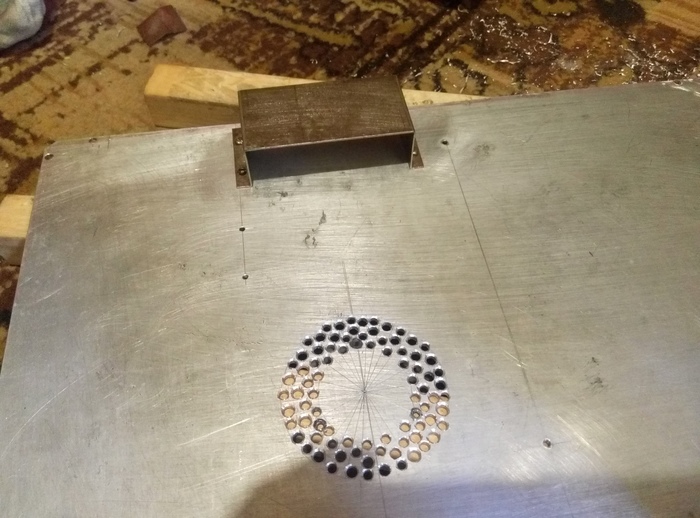












На этом как я понял лимит фотографий в посте подошел к концу, поэтому продолжение ожидайте в следующем посте.
Читайте также:

